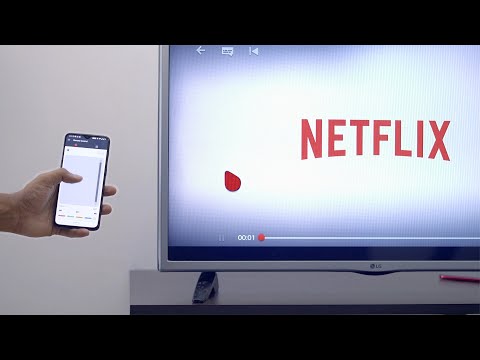Miért duplázza meg a routerek dupla fejfájást
A legrosszabb technikai problémák azok, amelyeket nehezen lehet megtapasztalni. Ha például új kábelmodemet kap az internetszolgáltatótól, és egyszerűen nem fog működni, akkor ez egy egyszerű probléma a hibaelhárításhoz. De mi van akkor, ha néhány hét alatt kicsi, de bosszantó problémákat látsz? Egyre nehezebb pontosan meghatározni, hogy mi a baj a hálózattal (vagy mi okozza az első helyen).
A két útválasztó egyidejű működése az otthoni hálózaton pontosan olyan helyzet, ahol ezek a fantomproblémák merülhetnek fel. Mielőtt pontosan megértjük, hogy miért okozhat ilyen fejfájást, nézzük meg, hogyan lehetne végül elérni a helyzetet anélkül, hogy észrevenné.
A legáltalánosabb helyzet az, hogy az Ön internetszolgáltatója olyan modemet ad, amely valójában kombinációs modem / router, majd hozzáadja a saját útválasztóját. Most az interneten kötött forgalom átmegy az új útválasztón és az ISP által szállított router.
Bár ez a probléma leggyakoribb változata, akkor is előfordulhat, ha két útválasztót használ párhuzamosan. Lehet, hogy egy régebbi tartalék útválasztót használ, mint néhány extra Ethernet portot, vagy egy extra Wi-Fi hozzáférési pontot, anélkül, hogy megfelelően konfigurálná.
Mindezekben az esetekben végül olyan helyzetbe kerül, amikor az otthoni hálózat bármelyik kommunikációja (vagy akár meg kell) át kell haladnia két útválasztón. Két hasonló hálózati eszköz átadása nem automatikusan rossz, de ha mindkét eszköz hálózati címfordítási szolgáltatást (NAT) használ, akkor a "Double NAT" néven ismert hálózati kapcsolatba kerül.

A router NAT szolgáltatása nagyon hasznos. Dióhéjban ez az a szolgáltatás, amely minden bejövő kérést átveszi az Ön egyedi nyilvános IP-címére, és ügyesen fordítja őket a számítógépek és modulok belső privát IP-címére. Ha kettő van, azonban a dolgok rendetlenek lesznek, mivel mindegyik hálózati kérelmet arra kényszeríti, hogy két fordítási eseményen haladjon át.
Legjobb esetben késleltetést jelent a hálózati kapcsolatokra, ami késleltetést okozhat a késleltetésérzékeny alkalmazásokban, például a játékban. A legrosszabb esetben teljesen felbomlik az UPnP (Universal Plug and Play) és bármely más útválasztó-alapú szolgáltatás, amely abból indul ki, hogy az útválasztó mindig a nagyobb internet felé néz (és nem egy másik belső hálózathoz). Az UPnP, a kettős NAT leggyakoribb áldozata egy praktikus router szolgáltatás, amely automatikusan továbbítja a portokat az útválasztón, így azok az alkalmazások, amelyekhez speciális vagy továbbított portok működnek megfelelően.
Ha az útválasztóhoz csatlakoztatott eszköz (amely viszont egy másik útválasztóhoz van csatlakoztatva) megpróbálja beállítani a port előre történő elrendezést az UPnP-en keresztül, akkor nem a nagyobb internethez, hanem a másik útválasztóhoz továbbítja. Ez az átvitel-elhárítás olyan alkalmazások és szolgáltatások széles körét jelenti, mint például a Skype, az intelligens otthoni alkalmazások és a hardver, például a Nest termosztátja és a zeneszolgáltatások, mint például a Sonos zenelejátszó rendszere - vagy teljes mértékben meghiúsulnak, vagy sok ideges hibaelhárítást igényelnek az Ön nevében javítani.
Ezen a ponton több, mint néhányan valószínűleg a székére támaszkodnak és azt mondják: "Igen. Hogy. Csatlakoztattam a saját routert a kombinált dobozba, amelyet az internetszolgáltató adta, és most már mindenféle fejfájásom van. Mit tegyek? "Nézzük meg, hogyan észleljük, ha dupla NAT-t tapasztalunk és hogyan javítsuk meg.
Hogyan lehet észlelni a kettős NAT-ot
A hálózati címfordítás (NAT) mindenütt jelen van a modern routerekben, hogy ha egyszerűen egy routeret csatlakoztatsz egy másik útválasztóhoz, gyakorlatilag egy adott, hogy véletlenül kettős NAT-et hoztál létre.
Mindazonáltal hasznos, hogy valóban teszteljük, függetlenül attól, hogy kettős NAT mögött vagy sem, ha nincs más ok, mint egyszerűvé teszi a megerősítést, amikor megszüntette a helyzetet. A legegyszerűbb teszt elvégezhető, ha ellenőrizni szeretné, hogy az útválasztó (ok) Wide Area Network (WAN) IP-címe. Ez az IP címe annak, amit a router a külső világnak tart, és a routerétől függően "WAN IP", "Internet IP", "Internet Address" vagy "Public Address" lehet.
Jelentkezzen be az otthoni hálózat minden egyes útválasztójának kezelőpaneljébe. Ha például megvásárolta az útválasztótés az internetszolgáltató által szállított útválasztó, akkor mindkettõhöz csatlakozni kíván, és ellenõrizni kell, hogy jelentik-e a WAN IP-címüket. Íme egy példa a DD-WRT firmware-t futtató D-Link routeren keresztül, amit keres.

A fenti képernyőképen láthatja, hogy a forgalomirányító "WAN IP-címe" 97. *. *. *. Ez kiváló, mivel azt jelzi, hogy nyilvános IP-címe egy IP-címünk, amely az internetszolgáltatónkhoz tartozik. Mi vagyunkne itt szeretnék látni egy olyan IP-címet, mint a 192.168.0.1, a 10.0.0.1 vagy a 172.16.0.1 vagy annak kisebb változatai, mivel ezek a címblokkok a magánhálózatok számára vannak fenntartva.Ha az útválasztó WAN IP-címe bárhonnan bárhol belül található, akkor az útválasztó nem kapcsolódik közvetlenül az internethez, hanem inkább egy másik útválasztó hardverhez csatlakozik.
Hogyan lehet rögzíteni a kettős NAT-t?
Számos mód van a kettős NAT probléma megoldására, és hálásan nagyon egyszerűen alkalmazhatóak. Bár szeretne konkrét utasításokat adni az Ön pontos helyzetére, egyszerűen túl sok útválasztó, túl sok firmware-verzió és túl sok lehetséges kombináció létezik, mert számunkra megadhatjuk a hardverek lépéseinek pontos kombinációját. Mindazonáltal ha összekapcsolja irányelveinket a Google keresővel, vagy kettőt az adott hardverre és firmware-re vonatkoztatva, biztosak vagyunk benne, hogy a probléma hamar megszűnik.
Ha a hálózati hardverrel való összekapcsolódás új terület az Ön számára, érdemes előre megvizsgálni a routerek, a kapcsolók és a hálózati terminológia előtt álló egyszerű útmutatót a folytatás előtt.
Távolítsa el az extra hardvert
Ez messze a legegyszerűbb megoldás. Olyan esetekben, amikor valóban egy darab redundáns hardver van, akkor a legkönnyebb csak eltávolítani. Tegyük fel például, hogy Ön (vagy a viszonylagos, akinek a kapcsolata gondot okozott) új, jó útválasztót vásárolt, és azonnal csatlakoztatta a régi útválasztóhoz. Ahelyett, hogy megoldaná a logisztikát és a két útválasztó futásának energiáját, egyszerűen eltávolíthatja a régi routeret a kettős NAT elvetésére.
Kapcsolja az elsődleges (ISP) routerét Bridge módba
Ha a probléma azért áll fenn, mert van ISP-vel ellátott router / modem kombinációs egység (a saját routert is beleértve), akkor a legjobb megoldás az ISP által szállított router átkapcsolása a "bridge mode" -re. Az áthidalás egyszerűen egy régi hálózati technika, amely átlátható módon összekapcsolja a két különböző hálózatot. Átkapcsolás híd módra, akkor a modem / router kombinációt arra utasítja, hogy lényegében csak modemként működjön - kikapcsolja az összes útválasztási funkciót.
Bár ez kiváló módja annak, hogy megoldja a kettős NAT problémát, van egy dolog, amit tudnia kell: minden eszközt, az útválasztón kívül, amely korábban csatlakozott az internetszolgáltató által szállított router / modemhez, át kell helyezni a tényleges router. Ha például az ISP egység Ethernet portjához közvetlenül csatlakoztatott számítógéppel rendelkezik, például átkapcsolási módra vált, akkor inkább a személyes útválasztóhoz kell csatlakoztatnia. Továbbá, ha az ISP-vel ellátott egység Wi-Fi hozzáférési ponttal rendelkezik, amelyhez egyes készülékei csatlakoznak (pl. IPad), akkor a hozzáférési pont már nem fog működni, és át kell állítania az összes Wi-Fi-eszközt a személyes útválasztó.
Próbálja meg a googling "bridge" módját az ISP által szállított útválasztó modellszámával együtt, és útmutatást találhat a híd mód engedélyezéséhez. Előfordulhat, hogy közvetlenül kapcsolatba kell lépnie az internetszolgáltatóval, hogy beállíthassa az ISP-vel ellátott útválasztóját a híd módba. Az alábbi képernyőképen láthatja a "Router Mode" és a "Bridge Mode" kiválasztását, amint azt a Cisco központ több tucat különböző router / modem kombinációs egységben megtalálja.

Tegye a másodlagos routert a DMZ-be
Ez egy kevésbé gyakori és kevésbé ideális, de mégis tökéletesen életképes megoldás: az útválasztót az ISP által szállított útválasztó DMZ-be helyezi. A legtöbb útválasztónak lehetősége van arra, hogy egy eszközt helyezzen a DMZ-be (vagyis a Demilitarizált zóna), ahol az összes eszköz forgalmát egyszerűen továbbadja a nagyobb internetnek (és fordítva). Ha az internetszolgáltató által szállított útválasztó nem kínál áthidaló módot, de DMZ-opciót kínál, ez lehet az egyetlen megoldás. Keresse meg az internetszolgáltató által biztosított router beállításait, és dugja be a személyes útválasztó IP-címét a DMZ-listába (referenciadokumentáció az adott modellhez, ha problémája van ennek a funkciónak a megtalálásában).
Ismételten, a Cisco vezérlőpaneljén, amely számos ISP-vel ellátott kombinált egységben található, itt olvasható a DMZ felület:

Az egyetlen probléma, amellyel ez a megoldás megoldódhat, az, ha nem minden eszközt eltávolít az ISP által szállított útválasztóról, és az útválasztó hálózatát az útválasztó hálózatának megfelelően az Internet-szolgáltató útvonala és az útválasztó hálózatának teljesen függetlenül fog működni. Ez azt jelenti, hogy ha a lézernyomtató az ISP-hez mellékelt útválasztóhoz csatlakozik, és a személyes útválasztóján próbál nyomtatni a laptopról, akkor a két eszköz egyszerűen nem látja egymást.
Nagyon jó esély van arra, hogy valami nehezen lecsökkent hálózati problémát tapasztalés két forgalomirányítót futtat ugyanazon a hálózaton, hogy a két forgalomirányító hibás. Egy kis hibaelhárítással és egy gyors beállítással megváltoztathatod az egyik routeredet, fájdalommentesen, elűzheted a kapcsolattal kapcsolatos fejfájásodat.